Stick Fight: The Game je akční online hra, postavená na fyzikálních principech, určená pro PC. Je dílem vývojářského studia Landfall West a vydána byla společností Landfall. V tomto článku vám ukážeme, jak si tuto zábavnou hru můžete užít na operačním systému Linux.
Jak spustit Stick Fight: The Game na Linuxu
Hra Stick Fight: The Game je na Linuxu hratelná díky technologii Proton, která je součástí platformy Steam. Pro hraní této hry na vašem linuxovém počítači je tedy nutné mít nainstalovanou a správně nastavenou aplikaci Steam.
Instalace platformy Steam
Pro instalaci aplikace Steam na váš linuxový počítač je nejprve nutné otevřít okno terminálu. To můžete učinit stisknutím klávesové zkratky Ctrl + Alt + T, případně vyhledáním aplikace „Terminál“ v nabídce aplikací vašeho systému.
S otevřeným terminálem můžeme přistoupit k samotné instalaci. Následujte instrukce, které odpovídají vaší linuxové distribuci:
Ubuntu
Pro úspěšnou instalaci Steamu na Ubuntu zadejte do terminálu následující příkaz pro správu balíčků apt:
sudo apt install steam
Debian
Uživatelé Debianu si mohou Steam nainstalovat, ale nejprve je potřeba instalační balíček stáhnout. Pro stažení nejnovější verze Steamu použijte následující příkaz wget:
wget https://steamcdn-a.akamaihd.net/client/installer/steam.deb
Po stažení balíčku do vašeho systému Debian Linux můžete zahájit instalaci pomocí následujícího příkazu dpkg:
sudo dpkg -i steam.deb
Po úspěšné konfiguraci balíčku Steam DEB je ještě nutné vyřešit případné problémy se závislostmi:
sudo apt-get install -f
Arch Linux
Pro použití Steamu na Arch Linuxu je nutné aktivovat repozitář „multilib“. Toto úložiště aktivujete editací souboru `/etc/pacman.conf` v textovém editoru s oprávněními roota.
V otevřeném souboru vyhledejte sekci `multilib`, odkomentujte (smažte symbol `#`) řádek začínající `multilib` a i následující řádky.
Po provedení úprav soubor uložte. Následně aktualizujte seznam balíčků vašeho systému příkazem:
sudo pacman -Syy
Nyní můžete Steam nainstalovat pomocí správce balíčků pacman:
sudo pacman -S steam
Fedora/OpenSUSE
Na Fedoře a OpenSUSE je možné Steam nainstalovat ihned po instalaci systému díky přítomnosti repozitářů s balíčky. Nicméně, nativní verze Steamu pro tyto distribuce nemusí pracovat tak spolehlivě jako varianta Flatpak. Proto doporučujeme instalaci pomocí Flatpak.
Flatpak
Pro používání Steamu ve formě Flatpak balíčku je nutné nainstalovat runtime prostředí Flatpak. To zahrnuje instalaci balíčku `flatpak` pomocí vašeho správce balíčků. Pokud potřebujete s instalací runtime poradit, vyhledejte si návod pro vaší distribuci.
Po úspěšné instalaci runtime můžete Steam nainstalovat pomocí následujících dvou příkazů:
flatpak remote-add --if-not-exists flathub https://flathub.org/repo/flathub.flatpakrepo
flatpak install flathub com.valvesoftware.Steam
Spuštění Stick Fight na Linuxu
Po úspěšné instalaci aplikace Steam, spusťte program. Následně se přihlaste ke svému Steam účtu. Dále postupujte podle instrukcí níže a hrajte Stick Fight: The Game na vašem Linuxu.
Krok 1: Klikněte na tlačítko „Steam“ v levém horním rohu okna aplikace. Následně vyberte „Nastavení“ pro vstup do nastavení Steamu.
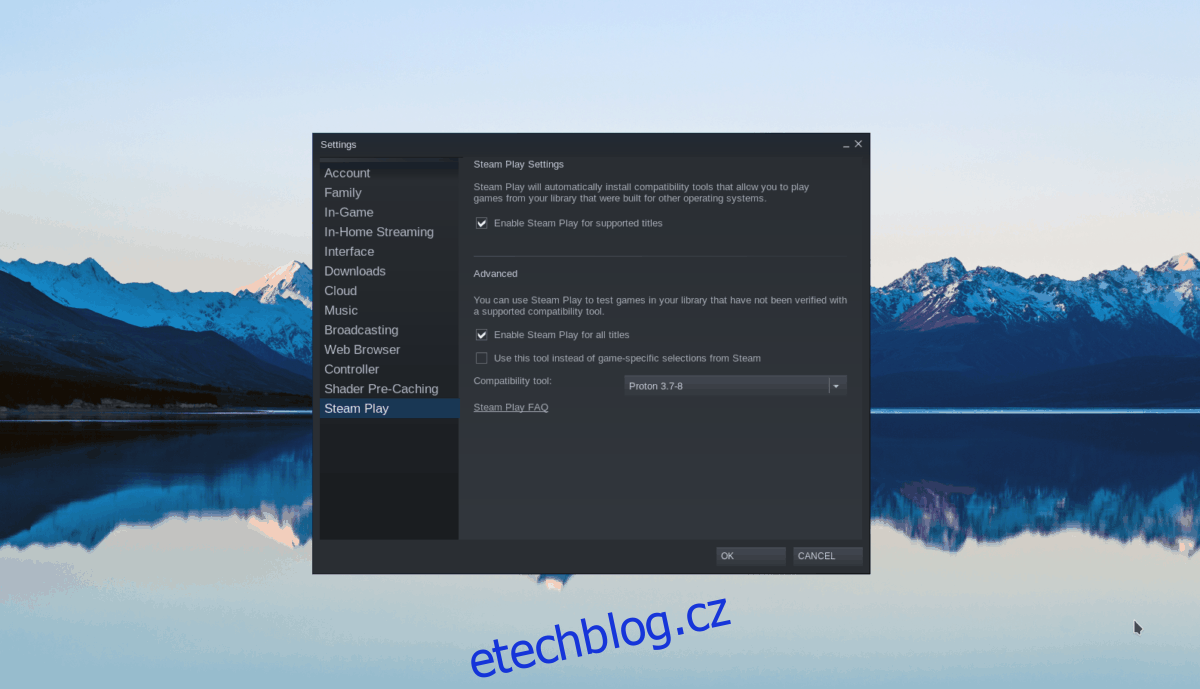
V nastavení Steamu přejděte do sekce „Steam Play“. Zaškrtněte políčka „Povolit Steam Play pro podporované tituly“ a „Povolit Steam Play pro všechny ostatní tituly“. Kliknutím na „OK“ změny uložte.
Krok 2: V hlavním okně Steamu klikněte na „Obchod“. V obchodu klikněte na vyhledávací pole a zadejte „Stick Fight: The Game“.
Stisknutím klávesy Enter zobrazíte výsledky vyhledávání.
Krok 3: V zobrazených výsledcích vyhledejte Stick Fight: The Game. Kliknutím na název hry přejděte na její stránku v obchodě Steam.
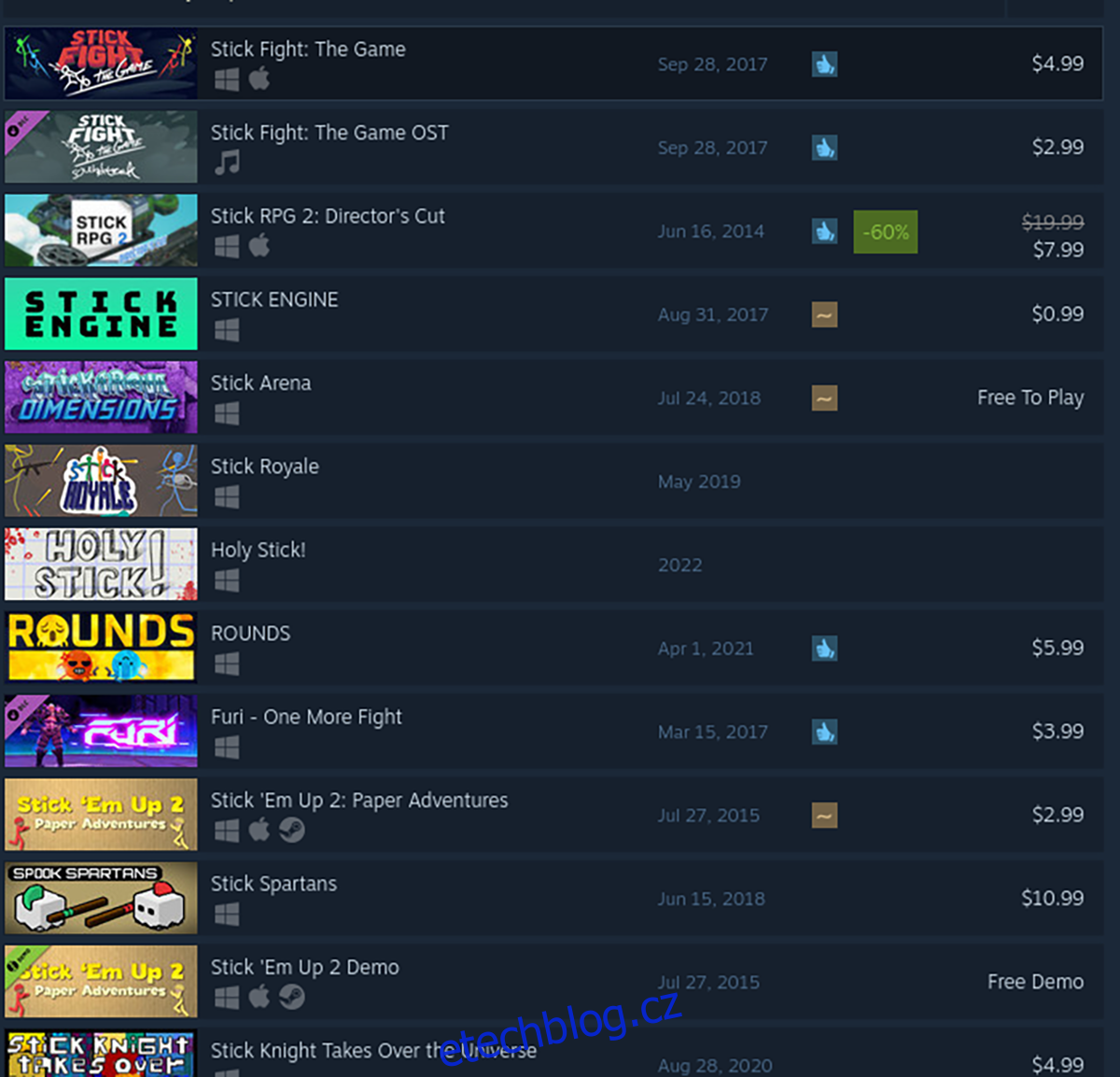
Na stránce hry klikněte na zelené tlačítko „Přidat do košíku“, abyste si hru mohli zakoupit a přidat do knihovny her na vašem účtu.
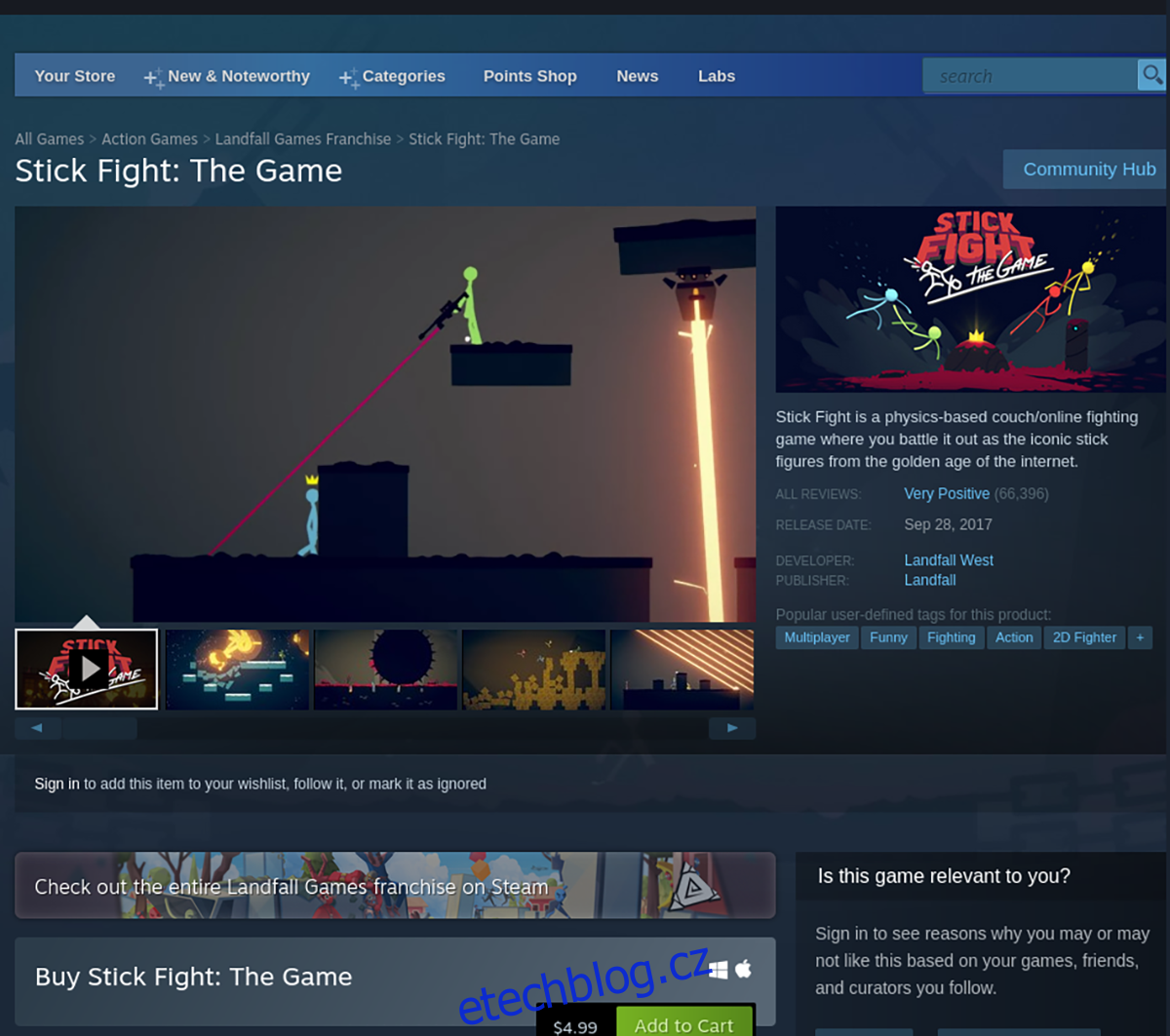
Krok 4: Po nákupu hry klikněte na tlačítko „Knihovna“ pro přístup do vaší knihovny her. Vyhledejte „Stick Fight: The Game“.
Vedle hry najděte modré tlačítko „INSTALOVAT“. Kliknutím na něj zahájíte stahování a instalaci hry do vašeho počítače.

Krok 5: Po dokončení stahování a instalace se modré tlačítko „INSTALOVAT“ změní na zelené tlačítko „HRÁT“. Kliknutím na zelené tlačítko hru spustíte.